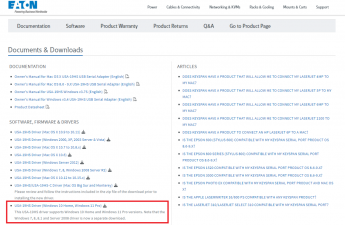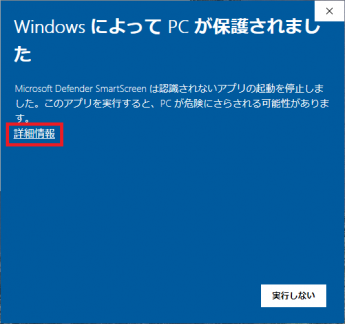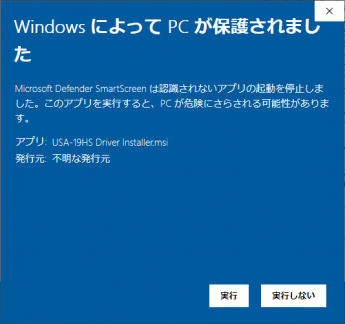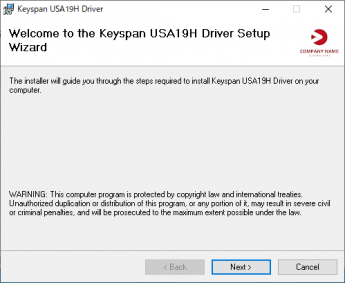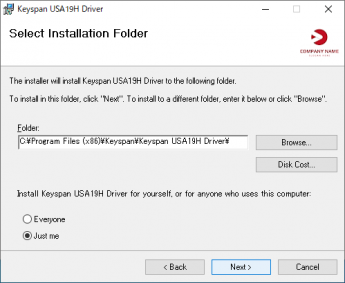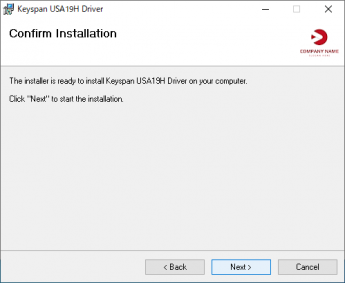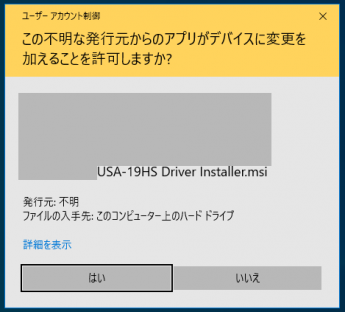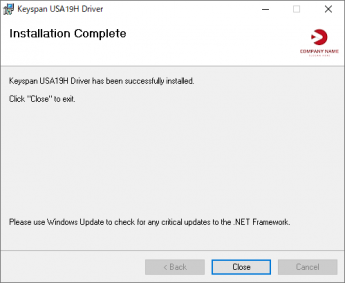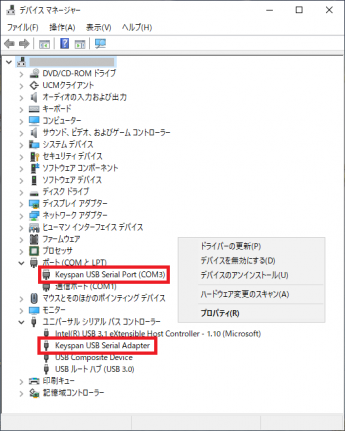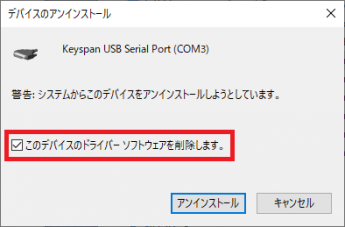平素より弊社ソフトウェア製品を御使用いただき、誠にありがとうございます。
Windows10 / Windows11 で、 USBシリアル変換アダプター (USA-19HS) を使用するためには、対応するKeyspanドライバーのインストールが必要となります。
以下にインストール手順を記載します。
対象プラグイン製品
■FineCut/Coat9 for Illustrator (Windows版)
Keyspanドライバーの対応OS
こちらからご確認ください。
Keyspanドライバーのインストール方法
- 古いKeyspanドライバーのアンインストール
古いKeyspanドライバーがインストールされている場合はアンインストールします。
手順はこちらからご確認ください。
- Keyspanドライバーのダウンロード
下記URLからKeyspanドライバーをダウンロードします。
ダウンロードしたファイルは任意フォルダに解凍します。
URL:https://www.tripplite.com/support/usa19hs
ファイル名:keyspan-driver-for-usa-19hs-win10-win11.zip
- Keyspanドライバーのインストール
- USA-19HS Driver Installer.msiをダブルクリックします。
以下の警告が表示された場合、[詳細情報]を選択し、[実行]を選択します。
- インストーラが起動し、この画面が起動します。[Next]をクリックします。
- インストールフォルダを選択し、[Next]をクリックします。
- [Next]を選択して、選択内容を確認します。
- Windows は次のユーザー アクセス制御ウィンドウを表示します。
変更を許可して続行するには [はい] をクリックします。
- アクセスが許可された場合、インストールが続行されます。
プロセスの最後に、次の画面が表示されます。[Close] をクリックします。
以上でKeyspanドライバーのインストールは終了です。
古いKeyspanドライバーのアンインストール方法
- PCにUSBシリアル変換アダプター (USA-19HS)を接続します。
- スタートボタンを右クリックし、デバイスマネージャーを選択します。
- [ポート(COMとLPT]の下の[Keyspan USB Serial Port]を右クリックし、[デバイスのアンインストール]を選択します。
- [このデバイスのドライバーソフトウェアを削除します。]のチェックをONにしてアンインストールを実行します。
- 手順3と同様に、[ユニバーサル シリアル バス コントローラー]の下の[Keyspan USB Serial Adapter]を右クリックし、[デバイスのアンインストール]を選択します。
- 手順4と同様に、[このデバイスのドライバーソフトウェアを削除します。]のチェックをONにしてアンインストールを実行します。
以上で古いKeyspanドライバーのアンインストールは終了です。